Si le preocupa la privacidad de su historial de búsqueda en Internet en su teléfono o computadora mientras está en el trabajo, la respuesta corta es que su empleador puede tener la capacidad de verlo. Sin embargo, existen pasos que puede seguir para ocultar y evitar que se acceda a su historial de navegación.
En esta publicación, exploraremos las políticas de privacidad en el lugar de trabajo, las razones por las que su empleador podría ver el historial de su navegador y brindaremos técnicas para ocultar y proteger su actividad en Internet. También descubrirá la mejor solución de protección de la privacidad para salvaguardar su historial de navegación en Mac.
Respuesta rápida: ¿Puede su empleador ver el historial de búsqueda de Internet en su teléfono/computadora?
Su empleador puede ver su historial de búsqueda en Internet verificando su historial de navegación cuando usa el WiFi de la oficina o usando un software de monitoreo remoto de empleados. Además, si el empleador proporciona el teléfono o la computadora que está utilizando para trabajar, él también podrá rastrear su actividad en Internet en el dispositivo.
Si desea saber cómo puede evitar que su empleador vea su historial de navegación, no dude en seguir leyendo para obtener más información.
Parte 1: Todo lo que necesita saber sobre la privacidad en el lugar de trabajo y las políticas sobre el uso de Internet
Al comprender los conceptos básicos de privacidad en el lugar de trabajo y las políticas sobre el uso de Internet, puede evitar posibles problemas y asegurarse de utilizar Internet de una manera que sea productiva y cumpla con la política de la empresa.
Cuando se trata de políticas y privacidad en el lugar de trabajo, el uso de Internet es un tema importante que todos los empleados deben tener en cuenta, ya que le ayudará a evitar posibles problemas y garantizará que esté utilizando Internet de una manera que sea productiva y cumpla con las normas. política de la compañía.
De todos modos, nos tomamos nuestro tiempo para descubrir más sobre cómo funcionan la mayoría de las políticas de privacidad y uso de Internet en el lugar de trabajo, y las siguientes son cosas que descubrimos;
- Los empleadores tienen derecho a monitorear el uso de Internet de los empleados: Esto se debe a que Internet se considera un activo de la empresa y los empleadores tienen derecho a proteger su propiedad. Sin embargo, existen algunas restricciones sobre cómo los empleadores pueden monitorear el uso de Internet de los empleados. Por ejemplo, no pueden monitorear el correo electrónico personal o el historial de navegación de un empleado sin una razón comercial legítima.
- Los empleados tienen derecho a la privacidad en el lugar de trabajo: Esto significa que los empleadores no pueden monitorear el uso de Internet de los empleados sin notificarles primero y obtener su consentimiento. Sin embargo, existen algunas excepciones a esta regla, como cuando el empleador tiene una razón comercial legítima para monitorear el uso de Internet de los empleados, como evitar fraudes o actividades ilegales.
- Los empleadores deben contar con una política de uso de Internet clara y concisa: Esta política debe describir lo que se considera uso de Internet aceptable e inaceptable, así como las consecuencias de violar la política. La política también debe distribuirse a todos los empleados y revisarse periódicamente.
A continuación se muestran más ejemplos de políticas de uso de Internet aceptables e inaceptables en la mayoría de las empresas:
Aceptable:
- Usar Internet para fines relacionados con el trabajo, como investigar productos o servicios, comunicarse con clientes o completar tareas relacionadas con el trabajo.
- Usar Internet con fines personales durante los descansos o las horas de almuerzo.
- Utilizar Internet para acceder a recursos educativos.
Inaceptable:
- Usar Internet para fines no relacionados con el trabajo durante el horario laboral.
- Visitar sitios web que sean pornográficos, ilegales u ofensivos.
- Enviar o recibir correos electrónicos personales o mensajes instantáneos durante el horario laboral.
- Descargar o cargar material protegido por derechos de autor.
- Usar Internet para realizar cualquier actividad que sea disruptiva o perjudicial para el lugar de trabajo.
¿Qué datos puede ver realmente su empleador?
Si bien las políticas específicas de uso de Internet pueden variar según su empresa, estos son algunos tipos comunes de datos a los que su empleador puede tener acceso:
- Listas de tareas pendientes, notas personales, registro de llamadas: Si utiliza dispositivos o aplicaciones de trabajo para fines personales, su empleador puede tener la capacidad de ver sus notas personales, listas de tareas pendientes e incluso su registro de llamadas.
- Chats de WhatsApp: Si utiliza un teléfono del trabajo o aplicaciones relacionadas con el trabajo como WhatsApp para comunicarse, su empleador puede tener acceso a sus chats y conversaciones.
- Posición: Su empleador puede ver su posición a través del GPS, lo que puede brindarles una idea de sus responsabilidades y actividades.
- Historial del navegador: Uno de los aspectos más fáciles de rastrear de su actividad en Internet es el historial de su navegador. Es posible que su empleador pueda ver los sitios web que visita y los términos de búsqueda que utiliza.
 Nota:
Nota:
- Es importante familiarizarse con las políticas de su empresa sobre el uso de Internet y la privacidad para comprender hasta qué punto su empleador puede monitorear sus actividades.
Parte 2: Razones por las que su empleador podría ver el historial de su navegador
Hay varias razones por las que su empleador podría ver el historial de su navegador. Éstos son algunos de ellos;
- Dispositivo de trabajo y red: Si está utilizando un dispositivo de trabajo y está conectado a la red de su empresa, su empleador puede monitorear su actividad en Internet. Esto incluye el historial de su navegador, así como otras actividades en línea.
- Software de seguimiento remoto de empleados: Algunas empresas utilizan software de seguimiento remoto de empleados para realizar un seguimiento de las actividades de sus empleados. Este software puede capturar y registrar el historial de su navegador, entre otras cosas.
- VPN proporcionada por el trabajo: Si su empleador proporciona una red privada virtual (VPN) para el trabajo remoto, es posible que tenga acceso a su actividad en Internet, incluido el historial de su navegador.
Parte 3: ¿Cómo ocultar y evitar el historial de Internet en su teléfono/computadora?
Ahora que sabe el tipo de datos que su empleador puede ver y cómo funcionan la mayoría de las políticas y privacidad en el lugar de trabajo sobre el uso de Internet, exploremos algunas técnicas para ocultar y evitar que su empleador acceda a su historial de navegación.
¿Cómo ocultar el historial de búsqueda de Google a su empleador en el teléfono?
Si estás usando tu teléfono personal en el trabajo y quieres asegurarte de que tu historial de navegación permanezca privado, aquí tienes algunos métodos que puedes seguir:
Método 1: utilizar datos móviles en todo momento
En lugar de conectarse a la red WiFi de su trabajo, utilice sus datos móviles para acceder a Internet. Al hacerlo, su actividad de navegación no será visible en la red de su trabajo.
Método 2: habilitar el modo de navegación privada
La mayoría de los navegadores móviles ofrecen un modo de navegación privado, como el "Modo Incógnito" en Google Chrome. Al utilizar este modo, su historial de navegación, cookies y otros datos no se guardarán.
Puede seguir los siguientes pasos para habilitar el modo de navegación privada en su dispositivo Android o iOS;
Para Android
Paso 1: Abra "Google Chrome" y toque el "icono vertical de tres puntos" en la esquina superior derecha.
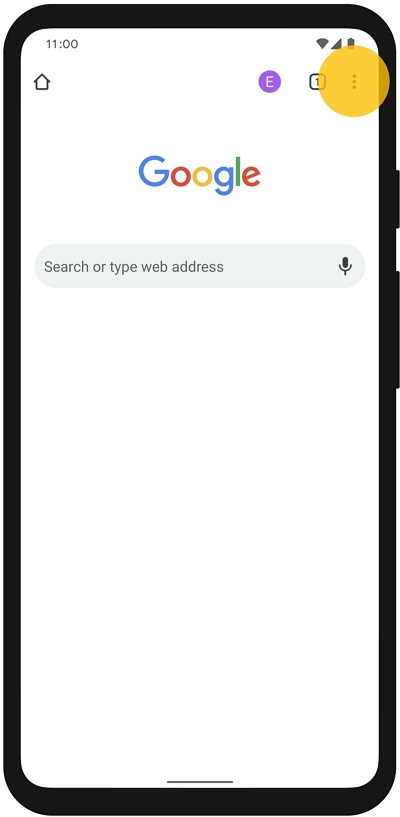
Paso 2: Toque "Nueva pestaña de incógnito" en el menú desplegable.
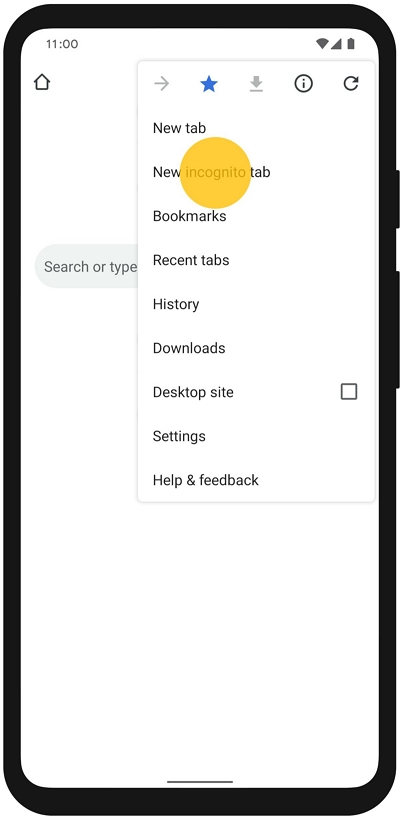
Paso 3: Para bloquear el modo de navegación privada, toque en la parte superior izquierda para buscar el "icono de incógnito".
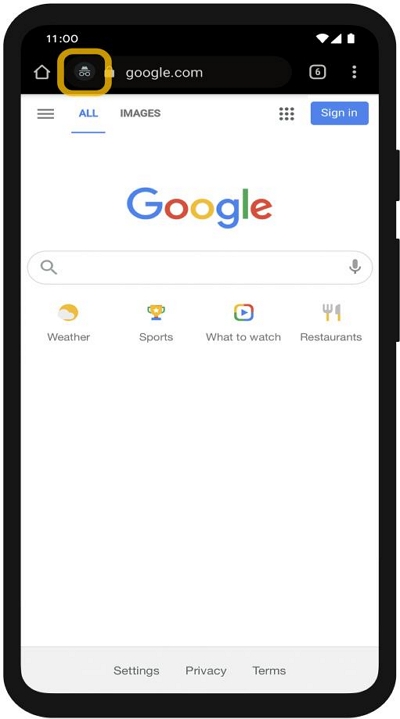
Ahora puedes empezar a navegar en modo privado.
Para Iphone
Paso 1: Abra Google Chrome y toque el "icono horizontal de tres puntos" en la esquina inferior derecha.
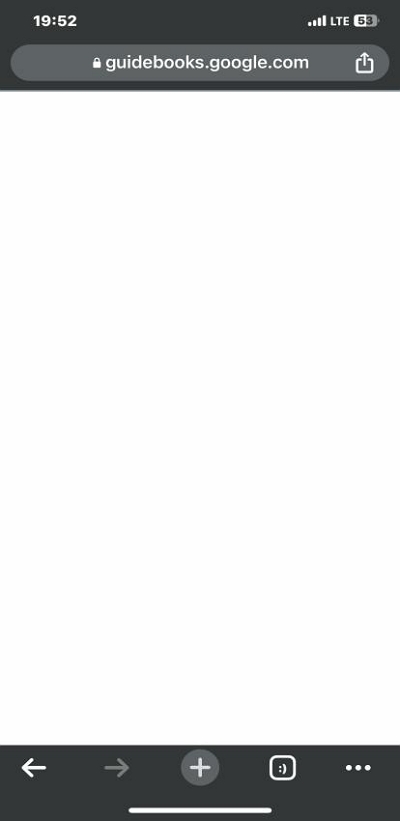
Paso 2: Selecciona "Nueva pestaña de incógnito".
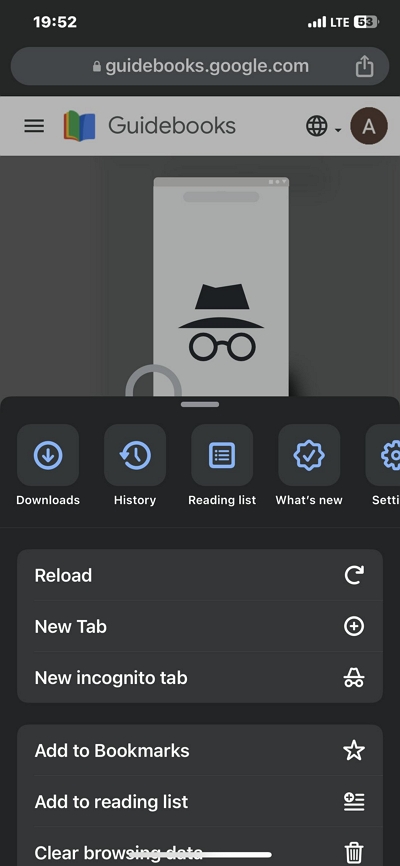
Paso 3: Puedes empezar a navegar en modo incógnito.
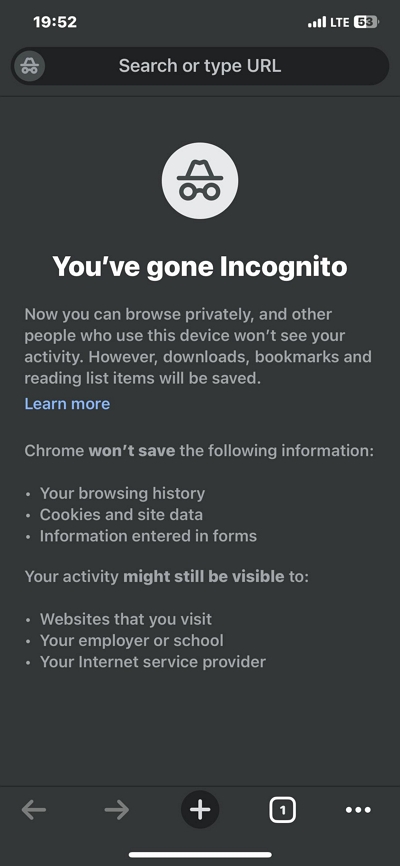
Método 3: borrar el historial de navegación con frecuencia
Borre periódicamente el historial de navegación de su teléfono para eliminar cualquier rastro de su actividad en Internet. Hemos descrito los procedimientos para borrar el historial del navegador en Android o iPhone en los siguientes pasos;
Para Android
Paso 1: Abra Chrome y toque el "ícono de tres puntos" en la parte superior derecha.
Paso 2: Seleccione "Historial" en el menú desplegable.
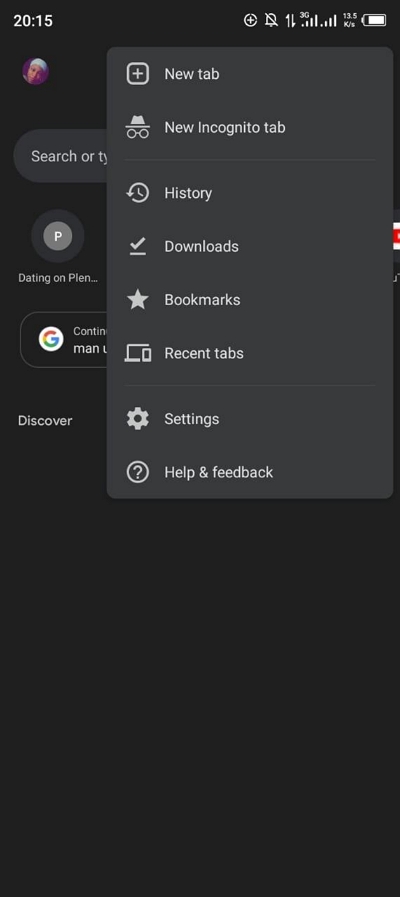
Paso 3: Toque "Borrar datos de navegación" en la parte superior izquierda.
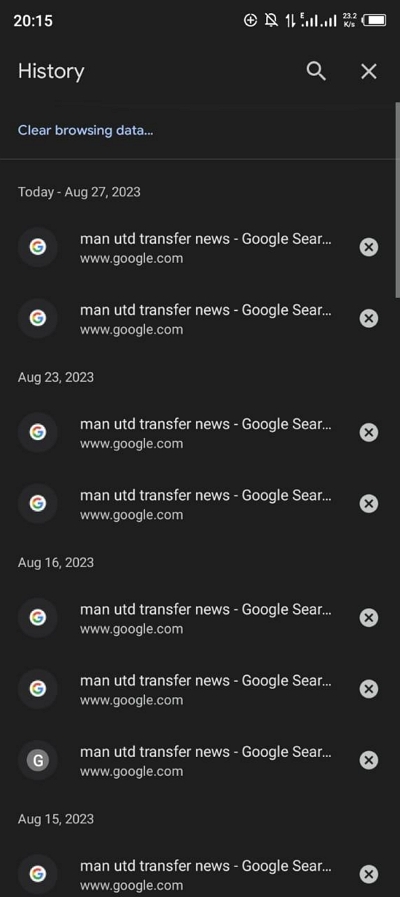
Paso 4: Marque las “casillas de verificación” correspondientes. Luego, toque Borrar datos para finalizar.
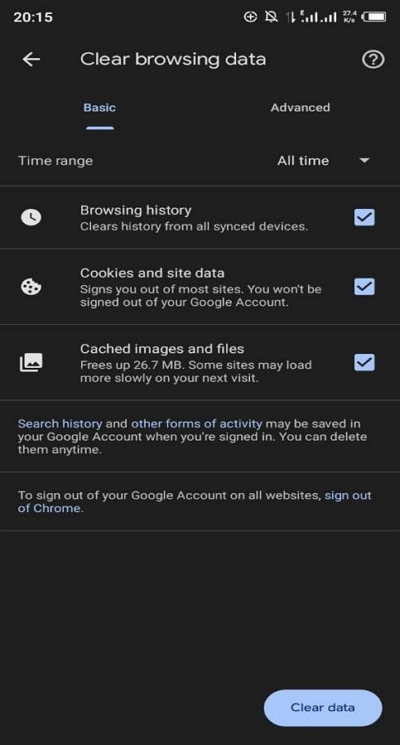
Para Iphone
Paso 1: Abra "Google Chrome" y toque el "icono horizontal de tres puntos" en la parte inferior izquierda.
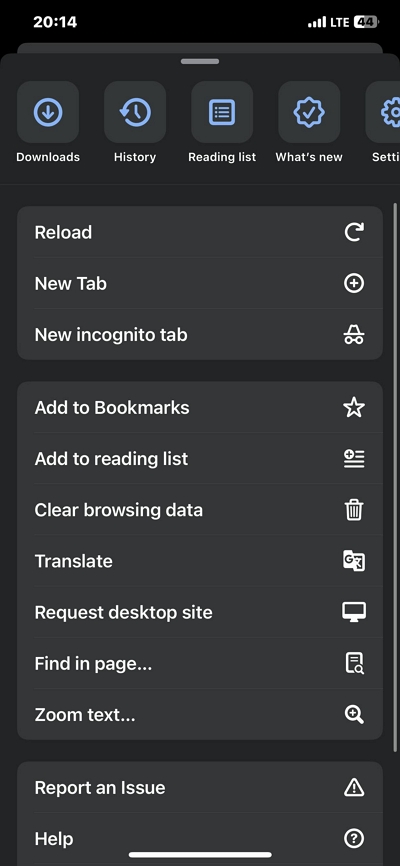
Paso 2: Seleccione "Borrar datos de navegación".
Paso 3: Seleccione el "Rango de tiempo" del historial que desea eliminar y marque las casillas de verificación correspondientes. Luego, toque "Borrar datos de navegación" para finalizar.
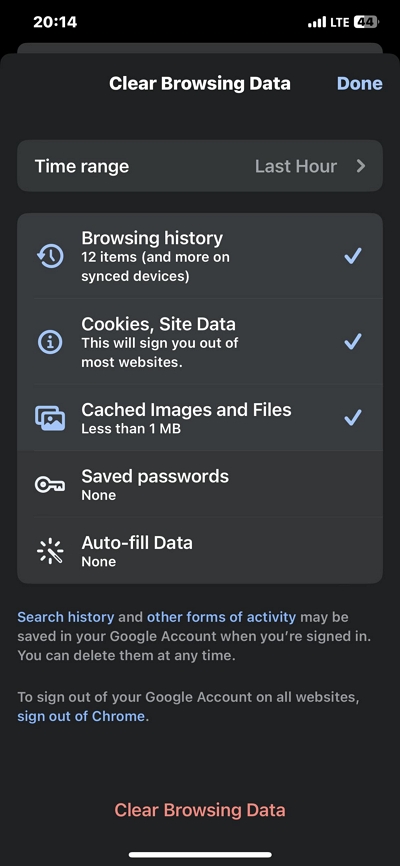
¿Cómo ocultar el historial de búsqueda de Google a su empleador en la computadora (Windows/Mac)?
Los métodos anteriores son muy efectivos para ocultar su historial de búsqueda de Google a su empleador en su teléfono. Sin embargo, si utiliza una computadora en el trabajo, considere las siguientes técnicas:
Técnica definitiva para evitar que su empleador vea su historial de navegación en Mac
La forma más inteligente de evitar que su empleador vea su historial de navegación en Mac es mediante el uso de una herramienta de protección de privacidad de terceros como Limpiador Macube. Es un software sólido que cuenta con muchas funciones excelentes para administrar el almacenamiento de Mac y la privacidad del navegador.
Macube Cleaner admite una función llamada "Protector de privacidad" que utiliza un algoritmo avanzado para detectar y borrar el historial del navegador, archivos de caché, descargas y otros datos confidenciales en Mac, y hacerlos no disponibles tanto en línea como fuera de línea.
Además, Macube Cleaner admite la gestión del historial del navegador Mac en todo tipo de navegadores, incluidos Safari, Firefox y Google Chrome. Y hace el trabajo bastante rápido sin ningún daño.
Descargar gratis Descargar gratis
Características principales:
- Borre completamente los datos del navegador sin dejar rastros.
- Además de la protección de la privacidad, Macube Cleaner ofrece herramientas como Duplicate File Finder, que puede encontrar imágenes, vídeos, música, etc. duplicados; Buscador de archivos grandes y antiguos, que le permite encontrar archivos inútiles guardados hace años que nunca habría considerado que estaban en su sistema.
- Proporciona un desinstalador de aplicaciones que le ayuda a gestionar el acoso de malware y programas rebeldes; Permitiéndole administrar el almacenamiento de su Mac de manera efectiva.
- Admite la trituradora de archivos que le permite eliminar completamente archivos de su Mac y hacerlos irrecuperables.
- Presuma de un proceso de escaneo rápido para buscar y eliminar rápidamente archivos y carpetas basura.
A continuación se explica cómo utilizar Macube Cleaner para hacer que el historial de su navegador sea inaccesible para su empleador, tanto en línea como fuera de línea;
Paso 1: Abra Macube Cleaner instalado y vaya a la interfaz izquierda. Luego, elija la función "Privacidad" y haga clic en el botón "Escanear" para continuar.
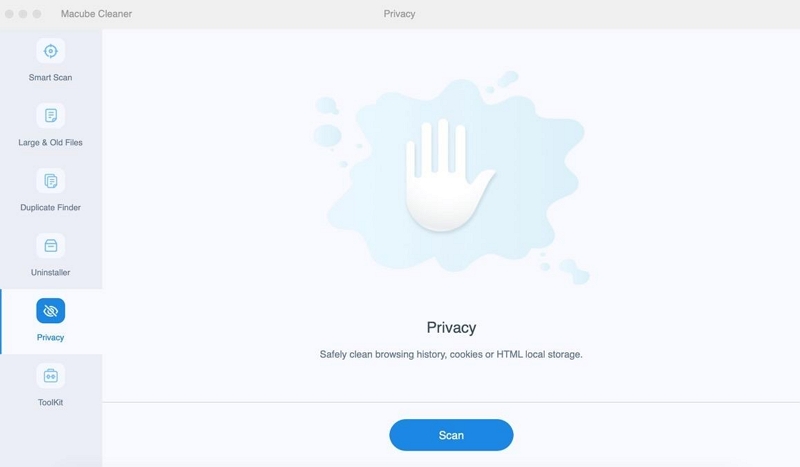
Paso 2: A continuación, la herramienta escaneará en profundidad su Mac en busca del historial del navegador, archivos de caché y otra información de navegación confidencial.
- Seleccione el navegador del que desea borrar el historial y marque las casillas de verificación correspondientes en el lado derecho para continuar.
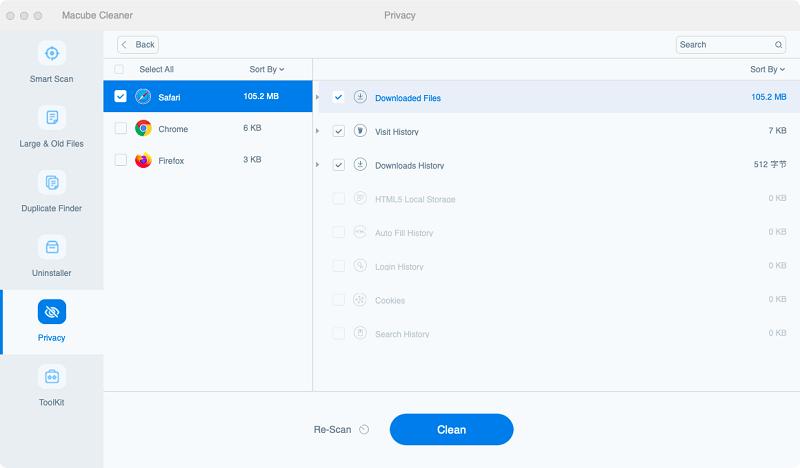
Paso 3: Finalmente, haga clic en el botón "Limpiar" para borrar su privacidad.
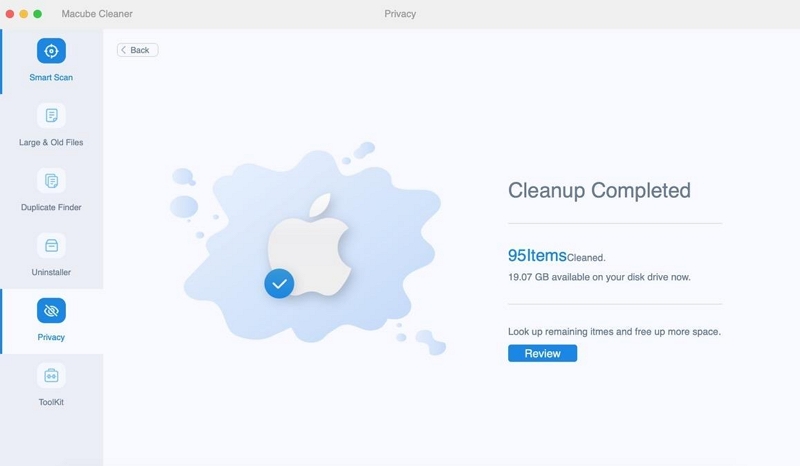
Oculte eficientemente el historial de búsqueda de Google a su empleador en Windows
Si bien es posible que no exista una herramienta específica como Macube Cleaner para Windows, aún puedes seguir algunos pasos para ocultar tu historial de navegación:
Método 1: usar el modo incógnito:
La mayoría de los navegadores web ofrecen un modo de navegación privado o de incógnito. Este modo evita que su navegador guarde su historial de navegación, cookies y otros datos.
Continúe leyendo para aprender cómo utilizar el modo incógnito en diferentes navegadores de Windows;
Chrome
Paso 1: Inicie "Google Chrome" y haga clic en el "icono vertical de tres puntos" en la parte superior derecha.
Paso 2: Haga clic en "Nueva ventana de incógnito" en el menú desplegable.
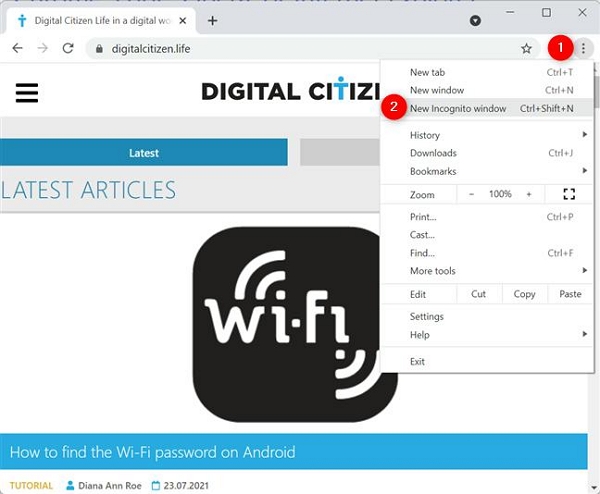
Paso 3: Debería abrirse una nueva "Ventana de incógnito" en tu Chrome. Deberías ver un "ícono de incógnito" en la esquina superior derecha de la página.

Firefox
Paso 1: Abra Firefox y haga clic en el icono "Menú de hamburguesas" en la esquina superior derecha de la página.
Paso 2: Seleccione "Nuevas ventanas privadas" de la lista del menú.
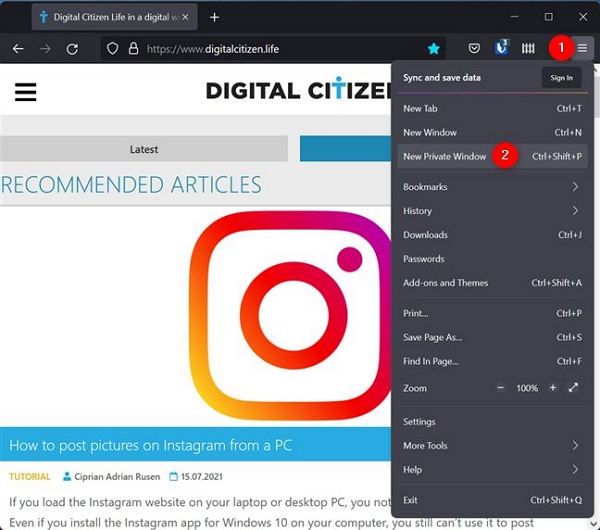
Paso 3: La nueva ventana que aparece en su pantalla debería ser la “Ventana de navegación privada de Firefox”. El "ícono de máscara púrpura" en la esquina superior derecha le permite confirmar esto.
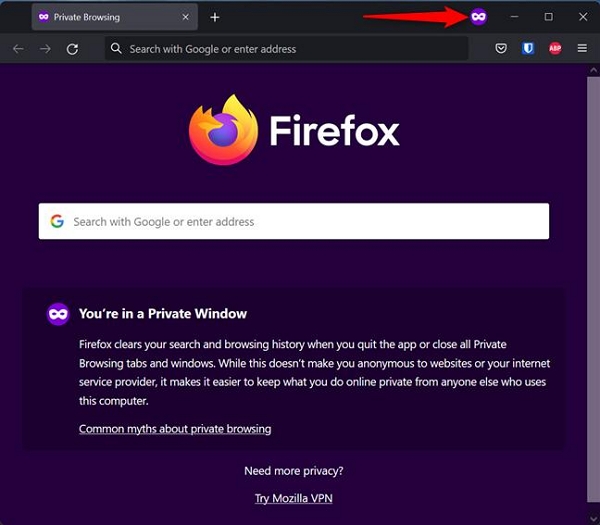
Microsoft Edge
Paso 1: Vaya al navegador "Microsoft Edge" y haga clic en el "icono horizontal de tres puntos" en la esquina superior derecha.
Paso 2: Seleccione "Nueva ventana privada" de la lista del menú.
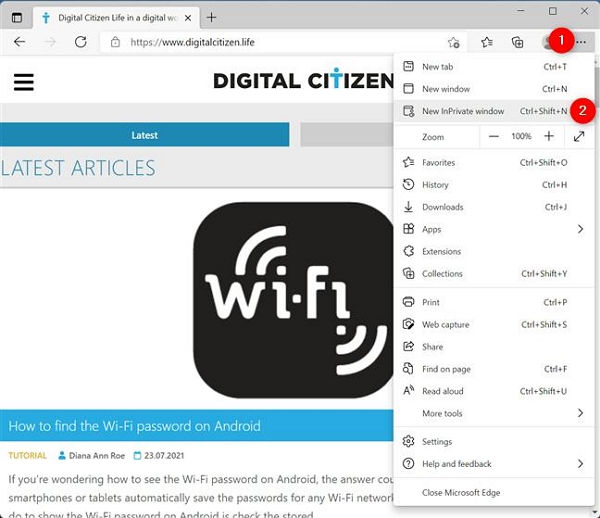
Paso 3: Debería abrirse una nueva ventana de navegación privada. Para confirmar si estás navegando en “modo incógnito”, deberías ver un “logotipo privado” azul en la esquina superior derecha.
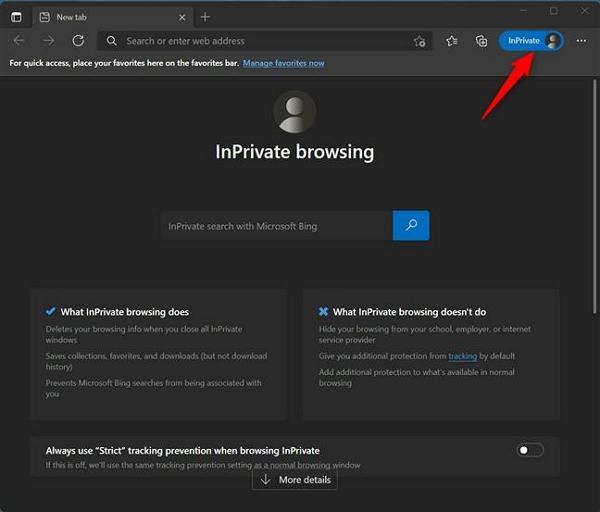
Método 2: borrar el historial de navegación
Borrar su historial de navegación con frecuencia también puede ayudarlo a ocultar su historial de búsqueda de Google a su empleador sin dejar ningún rastro en una computadora con Windows. Estos son los pasos para hacerlo en diferentes navegadores;
Chrome
Paso 1: Haga clic en el botón "Menú" en la parte superior derecha y seleccione "Más herramientas" en el menú desplegable. Luego, seleccione "Borrar datos de navegación"
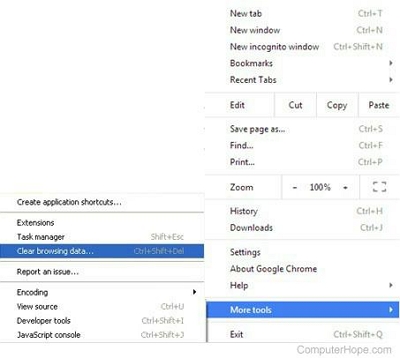
Paso 2: Seleccione qué datos desea borrar de su historial usando el menú desplegable y marque las casillas correspondientes.
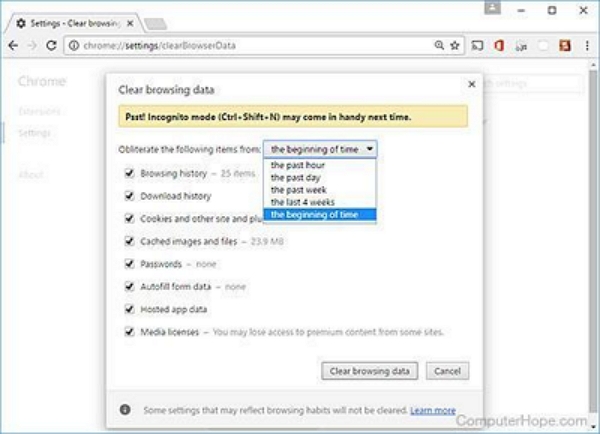
Paso 3: Una vez que haya terminado, haga clic en "Borrar datos de navegación".
FireFox
Paso 1: Abra el navegador Firefox y haga clic en el botón "menú de hamburguesas" en la parte superior derecha.
Paso 2: Elija "Configuración" en el menú desplegable. Luego, haga clic en “Opción”.
Paso 3: Seleccione "Privacidad y seguridad" de las opciones y haga clic en el botón "Borrar historial" en la sección "Historial".
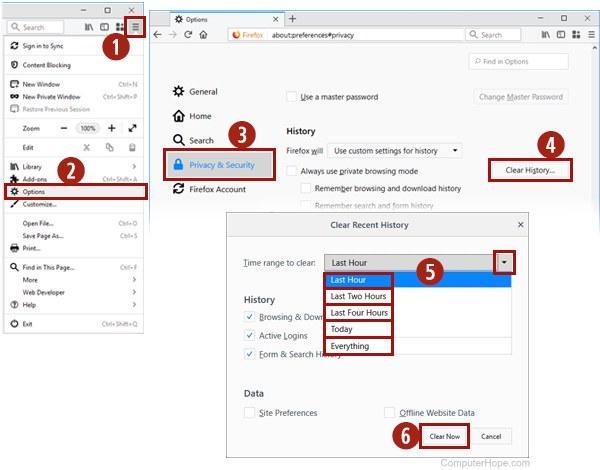
Paso 4: En la ventana "Borrar historial reciente" que aparece en su pantalla, seleccione un "Rango de tiempo" para borrar los datos dentro del período de tiempo deseado.
Paso 5: Haga clic en el botón "Borrar ahora" para borrar el historial de navegación del período de tiempo elegido en su navegador Firefox.
Microsoft Edge
Paso 1: Abra Microsoft Edge y haga clic en el icono "Estrella fugaz" en la parte superior derecha.
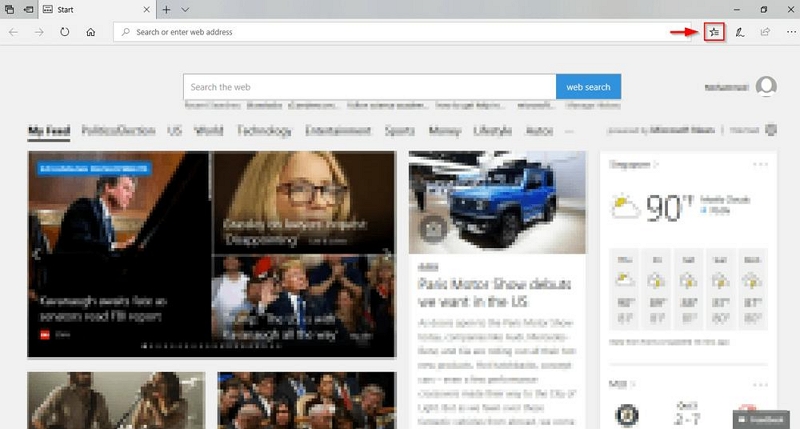
Paso 2: Haga clic en el icono "Período de tiempo" en el lado izquierdo y seleccione "Borrar historial" en la parte superior.
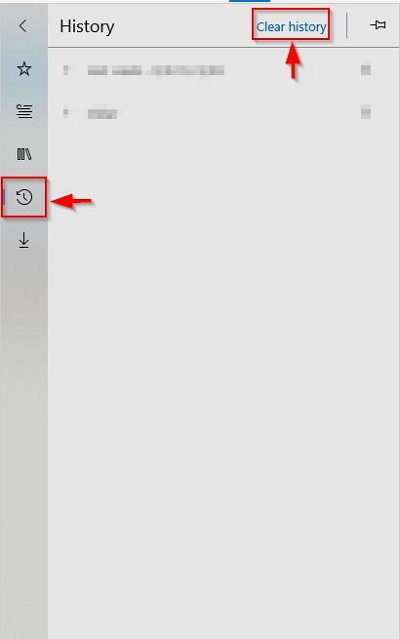
Paso 3: Ahora, marque la casilla de verificación del tipo de datos de navegación, incluido "Historial de navegación", "Historial de descargas", etc., que desea borrar. Luego, haga clic en "Borrar" para borrarlos todos.
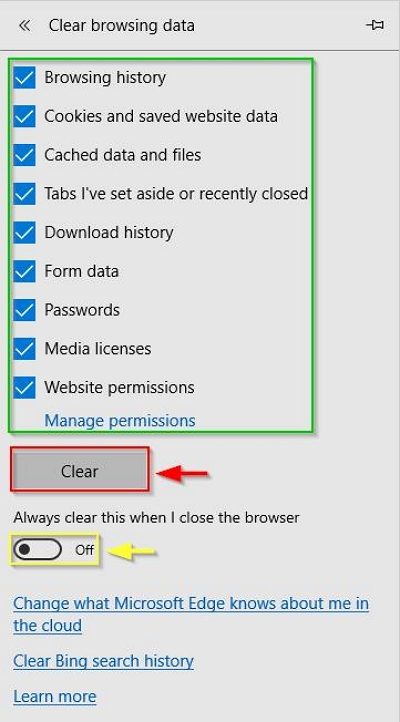
Preguntas Frecuentes
¿Puede un empleador verificar legalmente el historial de navegación de un empleado?
La legalidad de que un empleador verifique el historial de navegación de un empleado depende del país y de las leyes de privacidad específicas del lugar de trabajo. Debe familiarizarse con las regulaciones locales y las políticas de su empresa sobre el uso y la privacidad de Internet.
¿Puede mi empleador ver mis actividades en Internet con una VPN?
Su empleador no puede ver sus actividades en Internet cuando está conectado a una VPN que no proporciona la empresa. Pero si está utilizando una VPN proporcionada por la empresa, su empleador puede tener la capacidad de monitorear sus actividades en Internet, incluido su historial de navegación.
Para Concluir
En última instancia, es fundamental ser consciente de la privacidad de su lugar de trabajo y tomar medidas para proteger sus actividades en Internet. Si bien su empleador puede tener la capacidad de ver su historial de navegación, chats de WhatsApp y mucho más, existen medidas que puede tomar para ocultar y evitar el acceso a esta información.
Ya sea usando modos de navegación privados, borrando su historial de navegación regularmente o utilizando herramientas como Macube Cleaner Privacy Protector, puede salvaguardar su privacidad en línea y mantener la tranquilidad mientras usa su teléfono o computadora en el trabajo.
